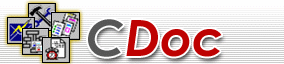
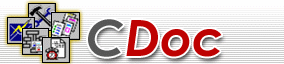 |
|
Корпоративная Система Автоматизации Документооборота |
|
Общие положения
|
Рабочее пространствоРабочее пространство представляет собой окно, которое Lotus Notes отображает при запуске.
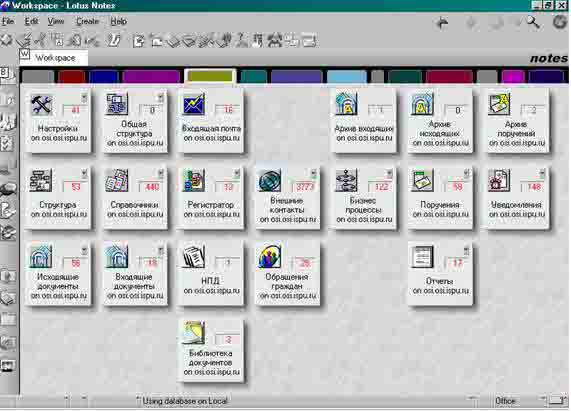 В рабочем пространстве клиента Lotus Notes содержатся следующие элементы: · заголовок; · меню; · панель инструментов; Кнопки панели инструментов позволяют выполнять действие (например, оформление выделенного текста курсивом). Во многих случаях удобнее нажать кнопку панели инструментов, чем осуществлять многоступенчатые хождения по меню и окнам диалога. Кнопки панели инструментов работают со всеми базами данных из рабочего пространства. Они располагаются на панели инструментов, которая находится вверху рабочего пространства под строкой меню. Существует возможность выбрать другое место расположения панели инструментов. · вкладки со значками баз данных; Значки баз данных можно расположить на различных страницах рабочего пространства и дать каждой странице описательное название. Для ввода имени листа рабочего пространства 1. Дважды щелкните ярлычок этого листа. 2. Выберите вкладку "Листы". 3. В поле "Лист рабочего пространства" введите имя, длиной не более 32 символов. · строка состояния. Строка состояния представляет собой область вдоль нижней границы рабочего пространства. Она появляется над панелью задач Windows (при стандартном расположении панели задач). С помощью строки состояния можно: · увидеть, как Notes осуществляет доступ к сети (в строке состояния отображается символ молнии); · изменить шрифт (гарнитуру), размер или стиль абзаца выделенного текста; · просмотреть список последних сообщений, выводимых Notes; · просмотреть уровень доступа к открытой базе данных; · просмотреть текущее состояние подключения и перейти от одного набора настроек к другому; · использовать раскрывающееся меню для выполнения типичных задач (составления сообщения или просмотра почты). |
|
|
CDoc - это: |
|
Copyright © 2005 Институт Открытых Систем (office@osi.ispu.ru) |